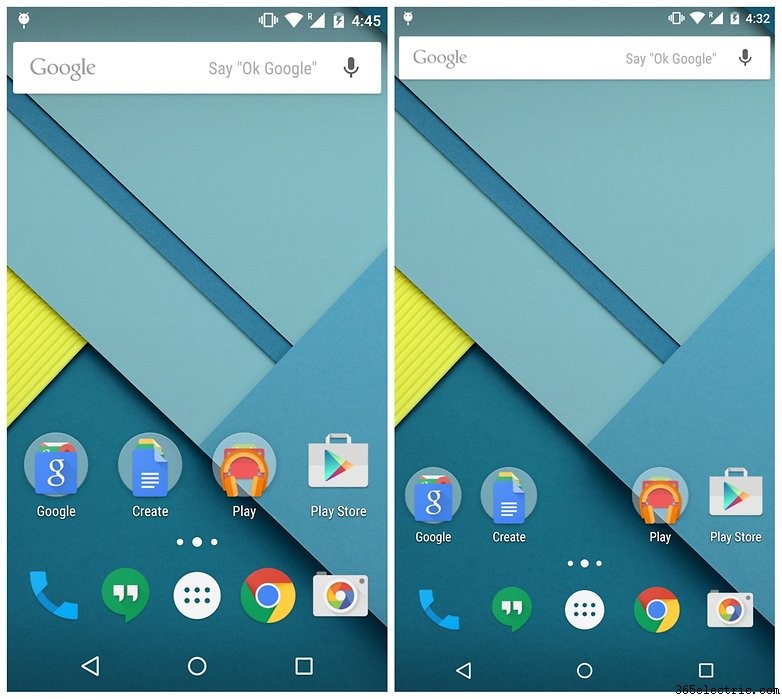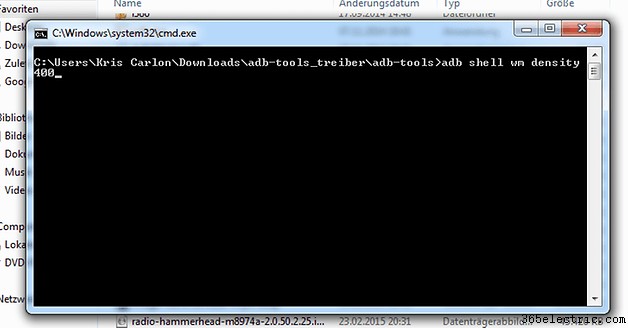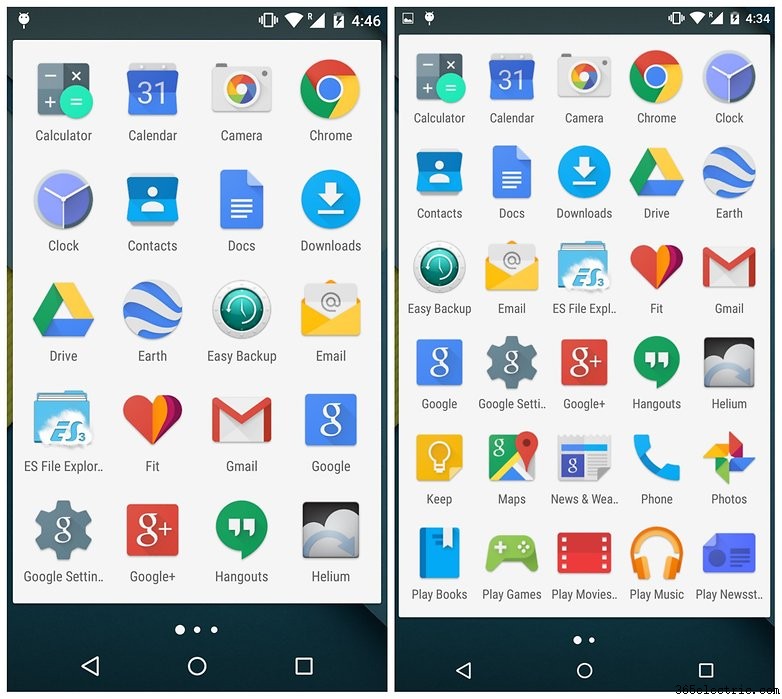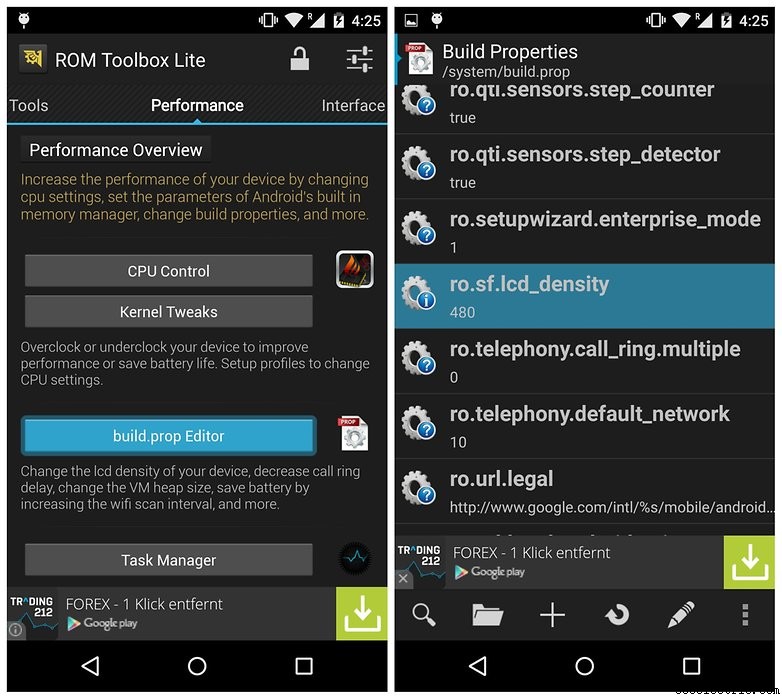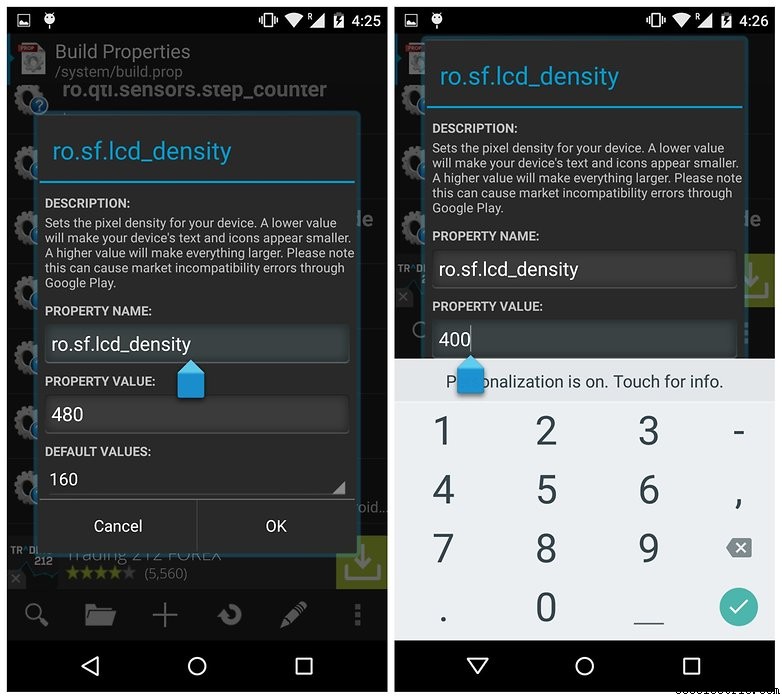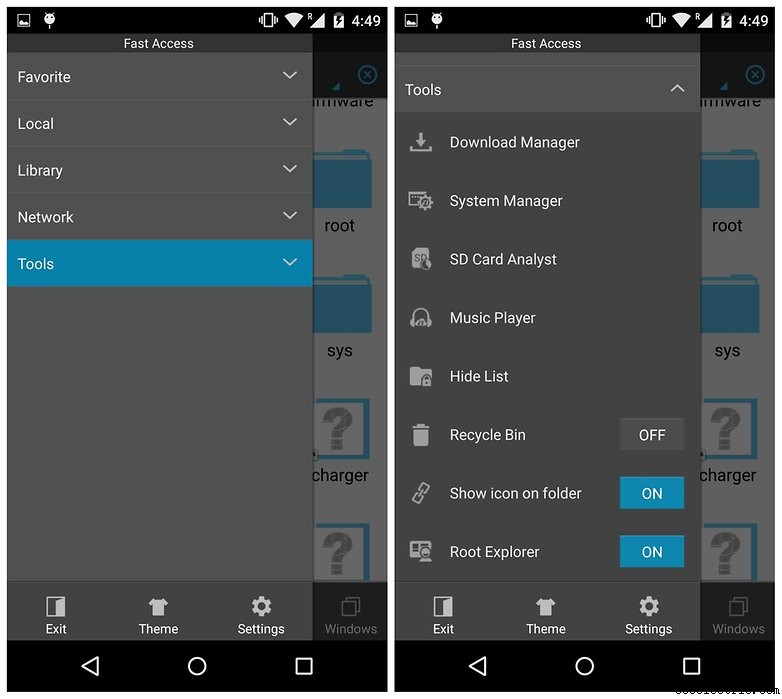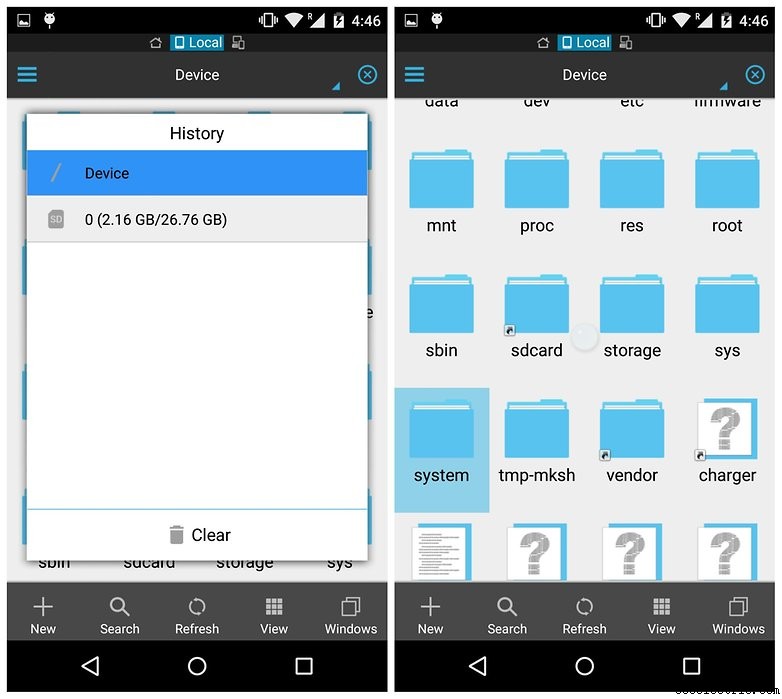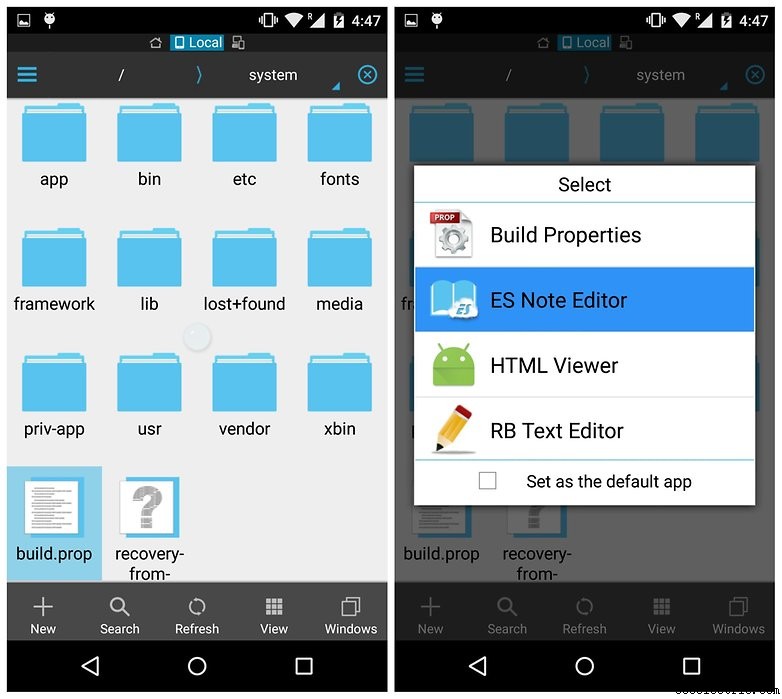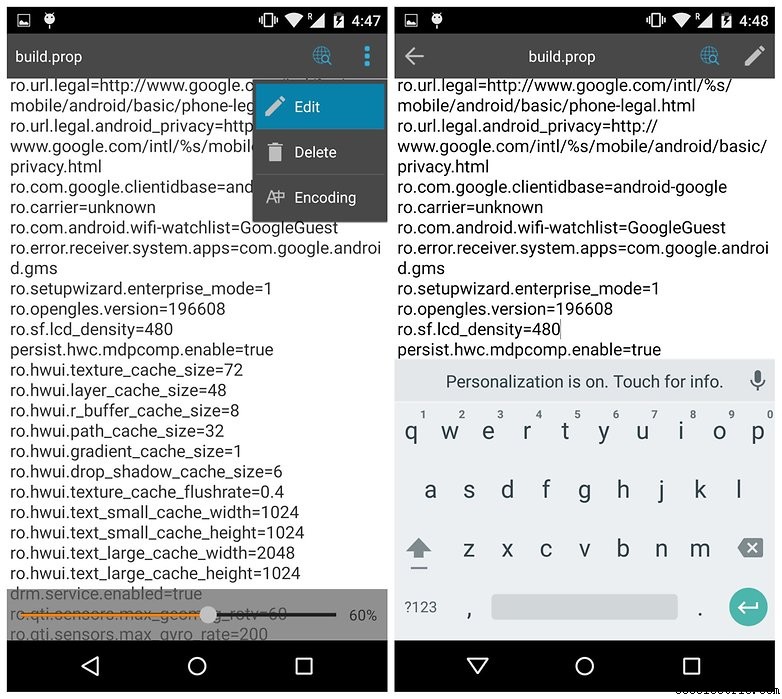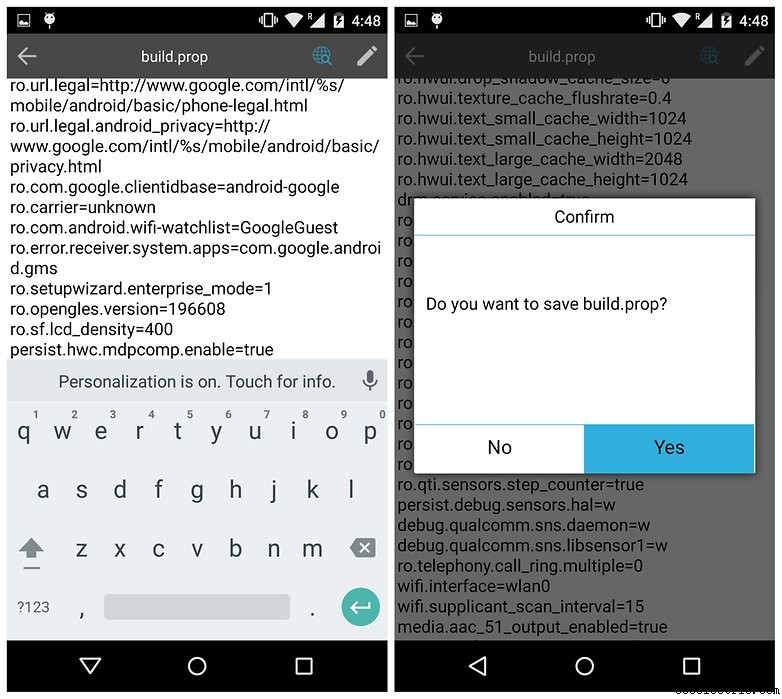Se você está perfeitamente satisfeito com o tamanho do Nexus 5, mas está olhando com inveja para todas as telas de 5,2 e 5,5 polegadas flutuando agora, hoje é seu dia de sorte. Mostraremos como aumentar a tela do Nexus 5. OK, na verdade não, mas mostraremos como alterar a resolução da tela para que pareça uma tela maior.
- Dicas e truques do Nexus 5
- Notícias da atualização do Nexus 5 para Android
- Compre agora:capas e capas para Nexus 5 da Amazon

- Dicas de bateria do Nexus 5
- Problemas do Nexus 5 Lollipop e como corrigi-los
O processo é surpreendentemente simples:tudo o que você precisa fazer é alterar a densidade de pixels do Nexus 5. A densidade de tela nativa do Nexus 5 é definida em 480 (enquanto a resolução física da tela é de 445 pixels por polegada). Este mod permite que você altere esse valor para o que quiser - tornando tudo na tela maior ou menor. Você pode facilmente passar de cinco ícones de aplicativos na tela para seis ícones de aplicativos. Você pode fazer isso se estiver enraizado ou não e mostraremos os dois métodos abaixo.
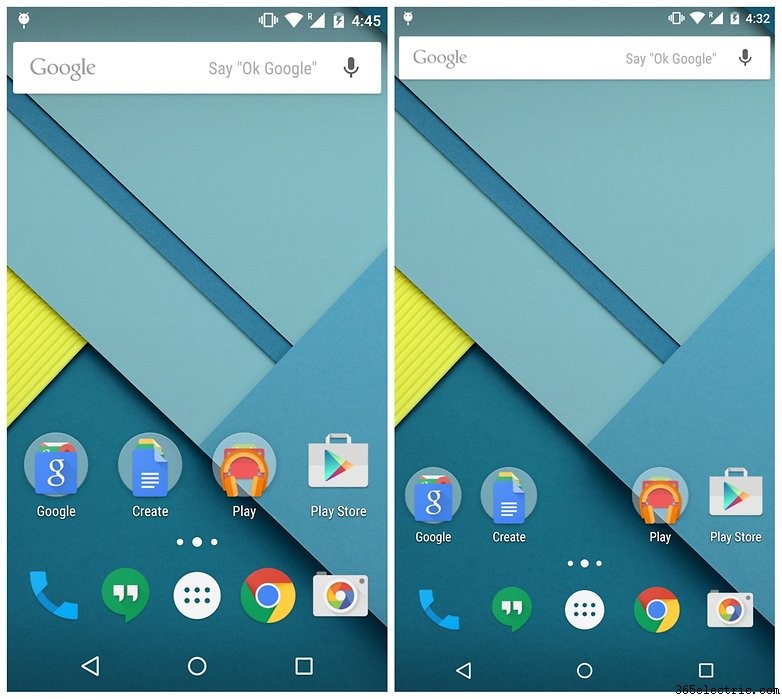
Alterar a densidade da tela do Nexus 5 (sem root)
Para alterar a densidade de pixels sem acesso root, basta usar um comando ADB. ADB é o Android Debug Bridge e permite que você emita comandos no seu telefone por meio de um computador.
1. Ative a depuração USB no seu Nexus 5.
2. Você precisará baixar o ADB Tools em seu computador, caso ainda não o tenha.
3. Conecte o Nexus 5 ao computador com um cabo USB. Se solicitado a aceitar a chave RSA do seu computador, diga sim.
4. No seu computador, navegue até a pasta Ferramentas ADB. Em algum espaço em branco, segure Shift e clique com o botão direito. Selecione Abrir janela de comando aqui.
5. Confirme se o seu Nexus 5 é reconhecido digitando o seguinte comando (você deverá ver um número na janela de comando depois):
6. Digite o seguinte comando (e reinicie seu Nexus 5):
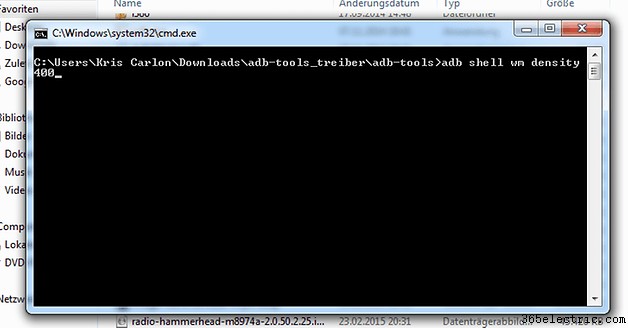 7.
7. Você pode alterar o valor para o que quiser - quanto menor o número, mais espaço você terá na tela. 380-400 abre as coisas muito bem e oferece bastante "espaço para respirar". Você pode diminuir se sua visão puder lidar com isso ou um pouco maior se não quiser cinco ícones de aplicativos na tela.
8. Se você achar que o texto agora é muito pequeno, você pode ir para Configurações> Exibir> Tamanho da fonte e aumentá-lo ao seu gosto. Você também tem uma opção para Texto Grande nas configurações de Acessibilidade.
 9.
9. É uma boa ideia testar várias densidades através do ADB e então fazer sua seleção final editando o arquivo build.prop. Isso, no entanto, requer root. Editar o arquivo build.prop parece esclarecer falhas visuais que alguns usuários experimentaram ao simplesmente fazer a alteração por meio do ADB, mas funciona melhor se você redefinir sua densidade antes de fazer isso.
10. Se você deseja redefinir a densidade da tela, basta conectar-se ao ADB novamente e digitar o seguinte comando e reinicializar:
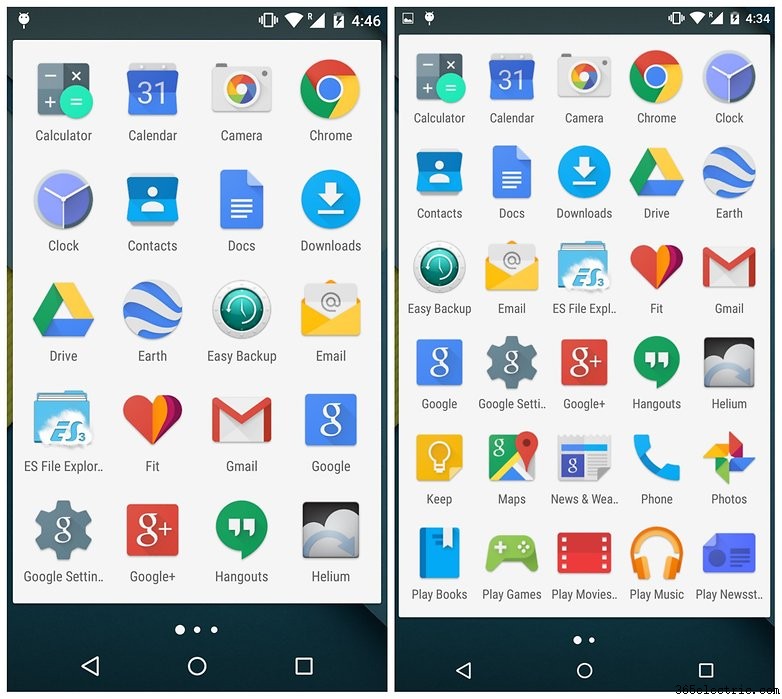
Alterar a densidade da tela do Nexus 5 (enraizada)
Este método não sofre de nenhuma das falhas visuais que alguns experimentaram no método não raiz acima. Você faz isso editando manualmente o arquivo build.prop em seu sistema Android.
Você pode fazer isso com bastante facilidade com o ES File Explorer com o modo Root Explorer ativado ou pode fazê-lo por meio de um aplicativo de gerenciamento de ROM como o ROM Toolbox Lite, disponível gratuitamente na Play Store.
Caixa de ferramentas ROM 1. No ROM Toolbox Lite, basta deslizar para a guia Desempenho e tocar no editor build.prop.
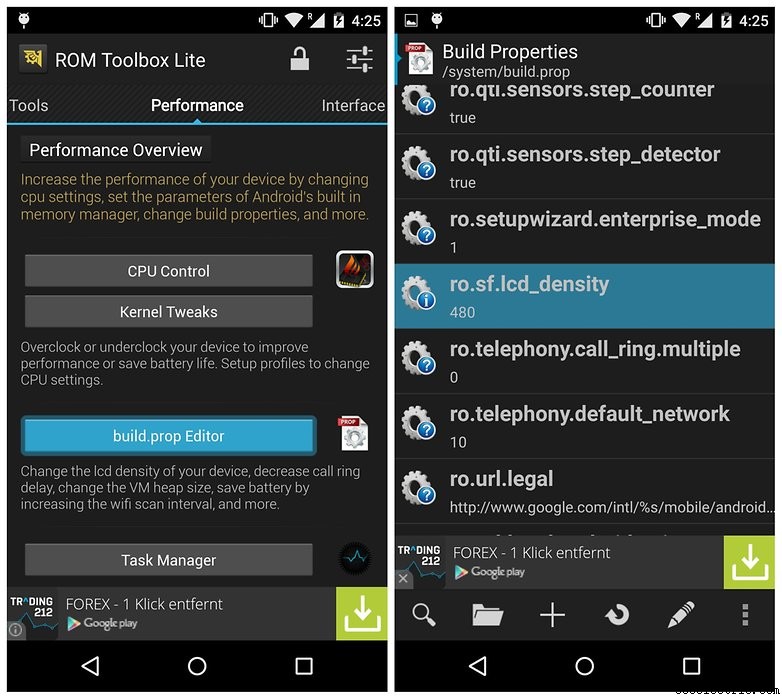 2.
2. Na lista a seguir, role para baixo até ro.sf.lcd_density e altere o valor da propriedade para o que quiser (novamente, recomendamos 400).
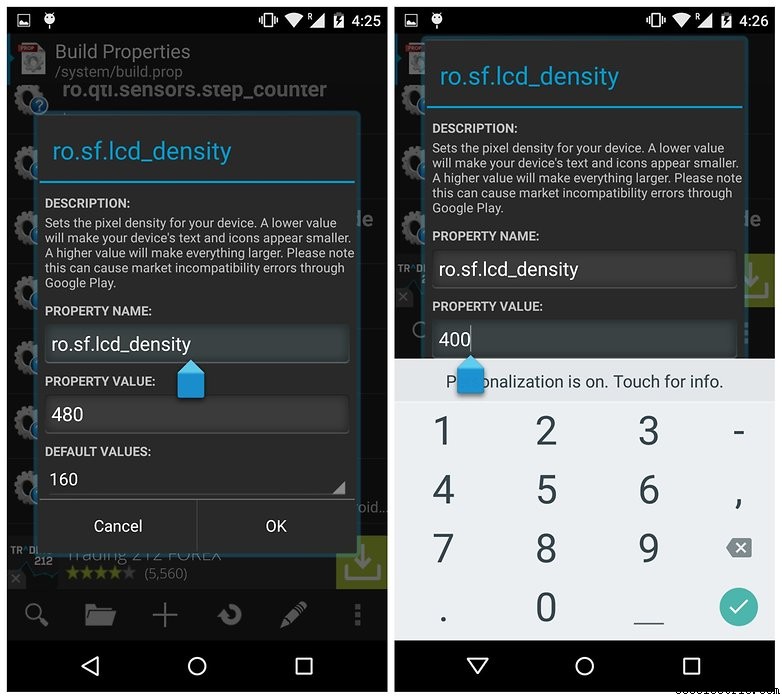 3.
3. Você pode ser solicitado a reiniciar o Nexus 5. Faça isso. Agora você estará desfrutando de uma tela mais compacta, abrindo mais espaço e dando a impressão de uma tela maior.
Explorador de arquivos ES Usar este gerenciador de arquivos é praticamente o mesmo, apenas com um layout um pouco diferente.
1. Vá para o ES File Explorer e deslize o menu de navegação à esquerda.
2. Vá para Ferramentas e ative o Root Explorer.
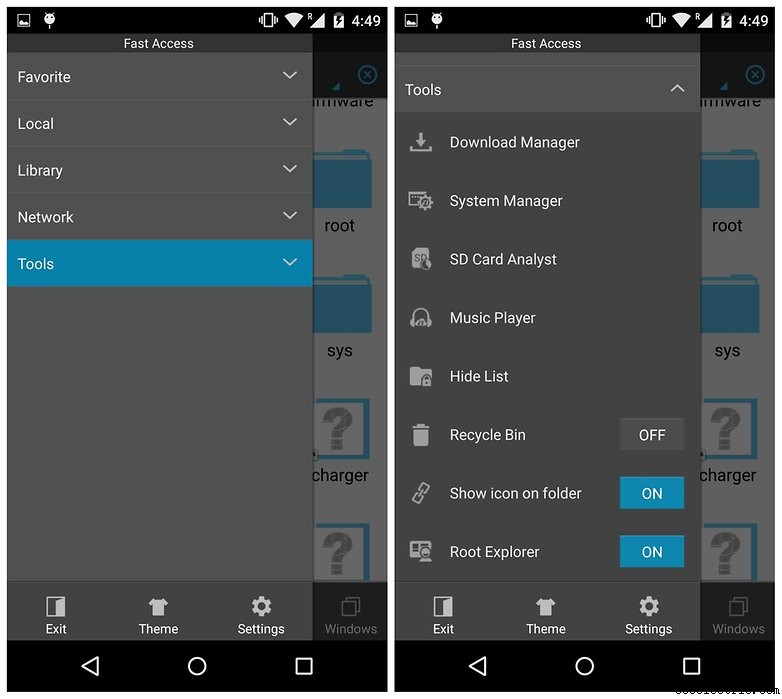 3.
3. Agora, vá para /dispositivo/sistema
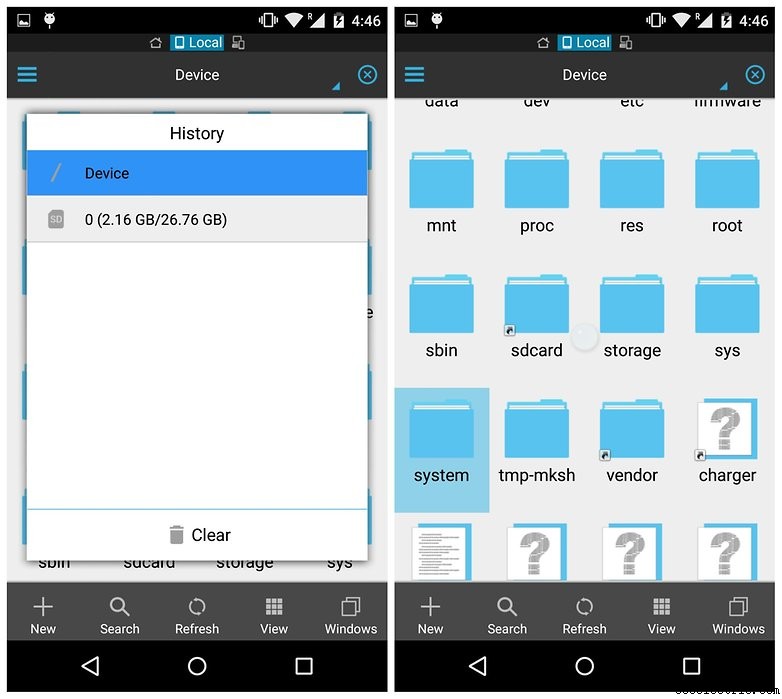 4.
4. E toque em build.prop. Você será solicitado a abrir o arquivo em um aplicativo de edição. Escolha o que você gosta.
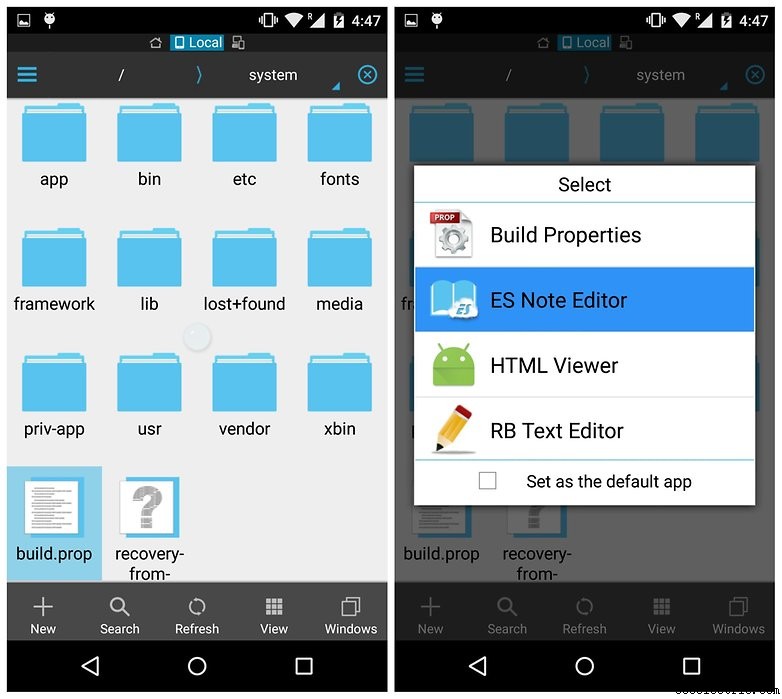 5.
5. Você verá uma longa lista de entradas. Toque no botão de estouro no canto superior direito da tela e clique em Editar. O que você quer se chama ro.sf.lcd_density
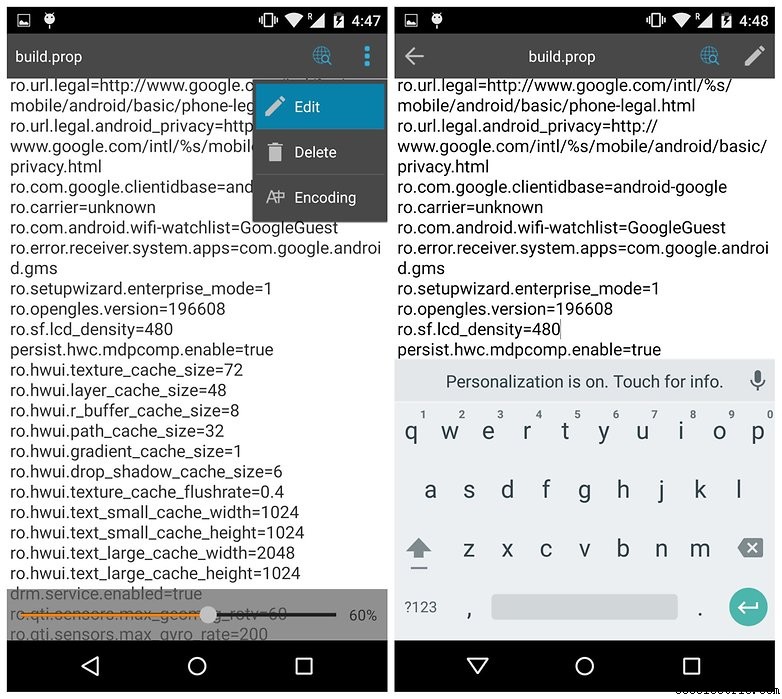 6.
6. Altere o valor na linha ro.sf.lcd_density (que é 480 por padrão) para 400 (ou qualquer valor que desejar). Ao clicar na seta Voltar no canto superior esquerdo da tela, você será solicitado a salvar suas alterações. Diga sim.
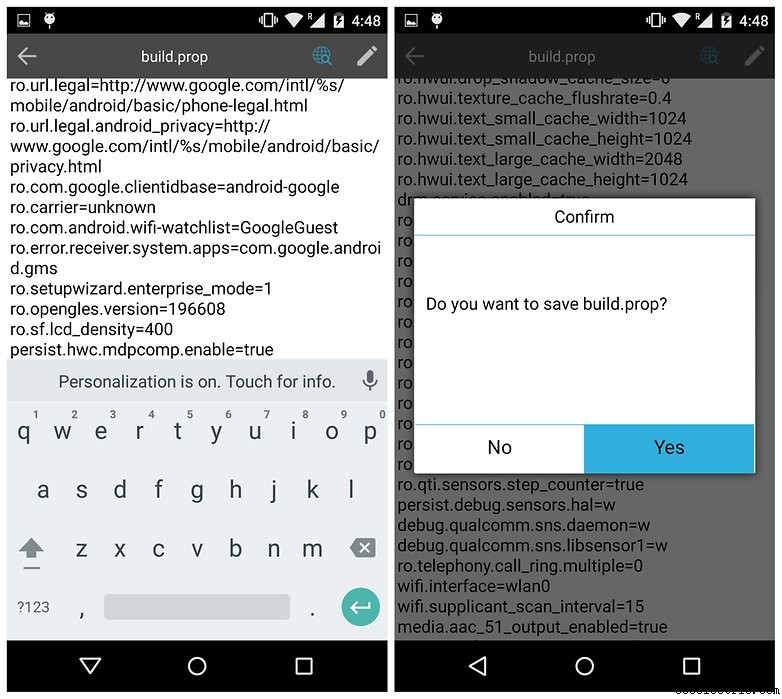 7.
7. Depois de salvar o arquivo build.prop, você só precisa reiniciar o telefone para ver a alteração entrar em vigor.
O que você acha do seu novo Nexus 5 com tela maior? Qual densidade de tela você prefere?